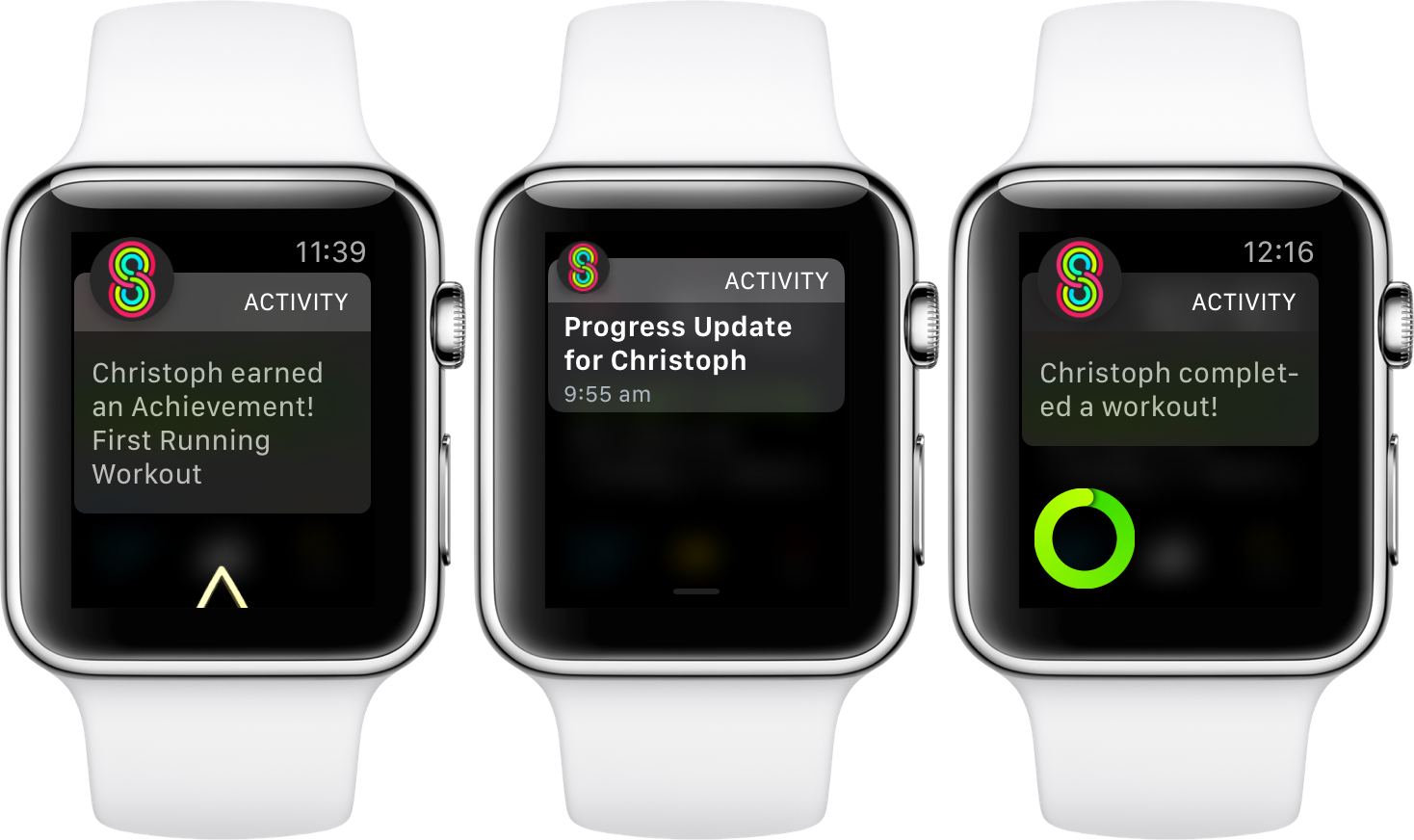
Arkadaşlarınızla rekabet etmenin harika yollarından biri, Apple Watch Activity Sharing'dir. Bu, birçok kişinin sahip olmayı seveceği milyonda bir özelliktir. Yeni özellikler, etkinliğinizi herkesle paylaşmanıza izin vererek kullanışlı hale gelir. Buradaki en büyük sorun, birçok insanın artık çalışmadığını düşünmesidir. Etkinlik paylaşımı Apple Watch'unuzda çalışmıyorsa, bunu nasıl düzelteceğiniz aşağıda açıklanmıştır.
Bu yöntemi herhangi bir Apple Watch serisinde, hatta Watch Series 3, 4, 5 ve 6'da düzeltmek için kullanabilirsiniz. Burada aşağıdaki sorunları nasıl çözeceğinizi öğreneceksiniz.
- Etkinlik Paylaşımına Arkadaş Eklenemiyor
- Etkinlik Paylaşımından Arkadaş Kaldırılamıyor
- Kullanıcının bir Apple Watch'a sahip olması ve kullanıyor olması gerekir” Hatası
- Etkinlik Uygulaması Yalnızca Bir Kullanıcının Günlük Etkinliğini Paylaşıyor
- Sadece “Beni” Gösteren ve Arkadaşlarımı Göstermeyen Paylaşma
Activity Share Uygulaması Nasıl Çalışır ve Nasıl Kullanılır?
Apple Watch'u bileğinize taktığınızda, "günden güne ne kadar hareket ettiğinizi, egzersiz yaptığınızı ve ayakta durduğunuzu" izlemeye başlayacak. Hepsinden iyisi, bu işlemi taktığınız sürece otomatik olarak yapılmasıdır. Apple Watch gün boyunca.
En ilginç yanı, etkinlik verilerinizi arkadaşlarınız ve aileniz gibi diğer kişilerle paylaşabilmenizdir. Numaralarını kişi listenizde bulundurduğunuz ve onların da bir Apple saati olduğu sürece. Artık Aktivite Uygulamasında birisini bağladığınızda, fitness bilgileri aranızda paylaşılacak.
Daha sonra günlük istatistiklerini görebileceksiniz ve onlar da sizinkini görebilecekler. Bu aslında her iki tarafı da motive edecektir. Rekabeti sevenler için 7 günlük yarışmalar düzenleyerek Aktivite halkalarını doldurarak en çok puanı kimin alacağını görebilirsiniz.
Ne yazık ki, etkinlik paylaşım uygulaması çalışmayı durdurduysa bunların tümünün keyfini çıkaramazsınız. Pekala, aşağıda çözümümüz var gibi görünüyor.
Etkinlik Paylaşımına Arkadaş Ekleyememe Nasıl Düzeltilir
Bir arkadaş eklemek için ilk şey, kişinin iPhone'unuzda olduğundan emin olmak ve ardından sizinle bir etkinliği paylaşmaları için ona bir davetiye göndermektir. Unutmayın, diğerlerinde etkinliklerini sizinle paylaşabilmeleri için bir Apple Watch.
Kişilerinin iPhone'unuzda olması gerekir. Telefon numarasını eklemeden kısa mesaj gönderirseniz, onları ekleyemez ve etkinlik paylaşamazsınız.
Bu yüzden kolay düzeltme, adlarını ve numaralarını iPhone'unuzun kişilerine kaydederek onları bir kişi olarak eklemektir. Ancak buna benzer bir metinle ilgili bir hatayla karşılaşırsanız “TEtkinlik Paylaşımı davetiniz gönderilirken bir hata oluştu. Tekrar göndermeyi dene” Sadece Tamam'a dokunun ve tekrar gönderin. Bu sefer gitmeli.
Ancak, aynı hata tekrar çıkarsa, bunu deneyin.
- En son watchOS 5 sürümüne yükseltin
- En son iOS 13 veya 14'te olduğunuzdan emin olun.
- Yazılımınız en son sürümde çalışıyorsa, Apple Watch ve iPhone'un eşlemesini kaldırıp yeniden eşzamanlayın.
Bundan sonra, arkadaşınız artık davetinizi telefonunda görebilmelidir.
Etkinlik Paylaşımından Arkadaşın Kaldırılamaması Nasıl Düzeltilir
Bazen etkinliğinizi arkadaşınızla paylaşmaya devam etmek istemeyebilirsiniz, ancak yine de arkadaşınızı kaldıramazsınız. Bunları kaldırmayı denediyseniz ve çalışmıyorsa aşağıdaki yöntemleri deneyin.
- iPhone ve App Watch'ınızın en son yazılımda çalıştığından emin olun.
- iPhone'unuzdaki tüm uygulamaları kapatın ve ardından cihazı yeniden başlatın.
- Hem Apple Watch'unuzu hem de iPhone'unuzu kapatın ve ardından tekrar açın.
- Eşlemeyi kaldırın ve Apple Watch'unuzu yeniden onarın.
Kullanıcının Apple Watch Sahibi Olmalı ve Kullanıyor Olmalı Hatası Nasıl Düzeltilir?
Bu özel hata, Apple tarafından gerçekten sizin tarafınızdan değil. Bu şey olur ve bu hata meydana geldiğinde kafa karıştırıcı ve aynı zamanda sinir bozucu olabilir. Bunu düzeltmenin en iyi çözümü, eklemeye çalıştığınız kişiye sorup, açmasına izin vermektir. Sağlık uygulaması ve tamamen yüklenmesine izin verin.
Başka bir çözüm, kişinin daha eski veya önceden sahip olduğu iPhone'ları iCloud'unuzdan kaldırmasıdır.
Yalnızca Bir Kullanıcının Günlük Etkinliğini Paylaşan Etkinlik Paylaşımı Nasıl Onarılır
Bu sadece siz arkadaşınızın aktivitelerini gördüğünüzde o sizinkini göremiyorsa adil değildir. Artık etkinliği paylaşmanın bir anlamı yok. Evet, Apple Watch'ta bu tür şeyler oluyor ve en iyi çözüm, Apple Watch'ın iPhone ile eşleşmesini kaldırıp onarmaktır.
İlgili iki kişi de bunu yapabilir. Bunu düzeltmek için ek bir çözüm, Apple Watch'u yeniden başlatmak veya donanımdan sıfırlamaktır.
Başka bir çözüm de ilerlemenizi gizlemediğinizden emin olmaktır. Arkadaşınız etkinliğinizi görmediğinden şikayet ederse, bunu onlardan gizlemediğinizden emin olun.
Bunu nasıl yaparsınız, telefonunuzdaki paylaşım ekranına gidin ve ardından arkadaşın adı. Şimdi buradaki seçeneğin paylaşım olarak göründüğünden emin olun. Bunun gibi bir şey görmelisin”Etkinliğimi gizleAksi halde aktivitenizi gizlemiş olabilirsiniz. Tekrar göstermeye başlamak için üzerine dokunmanız yeterli.
Etkinlik Paylaşımının Arkadaşımı Değil Sadece Beni Göstermesi Nasıl Düzeltilir
Etkinliği görüntülerken, listede adınızı ve arkadaşlarınızın adını görmelisiniz. Ancak, yalnızca istatistiklerinizi görüyorsanız, bir yerde bir sorun var demektir. Bu sorunu çözmek için en iyi çalışan çözüm, iPhone'unuzu sıfırlamaktır.
Bunu yapmadan önce, dosyalarınızın tam bir yedeğini aldığınızdan emin olun ve ardından onu iCloud'u kullanarak geri yükleyebilirsiniz.
1 Adım: MyCAD'de yazılım Güncelleme ye git Ayarlar > Üst kısımda adınıza dokunun > iCloud > iCloud Yedekleme > Telefonunuzu yedekleyin
2 Adım: Ardından, git Ayarlar > genel > Reset > Tüm içeriği ve ayarları sil
3 Adım: İPhone sıfırlandıktan sonra, beyaz merhaba ekranından başlayarak kuracaksınız.
4 Adım: Şimdi, telefonunuzu geri yüklemek isteyip istemediğiniz sorulduğunda, "iCloud yedeklemesinden" seçeneğini seçin ve az önce oluşturduğunuz dosyayı seçin.
Yedeklemenin tamamlanması biraz zaman alabilir ve bundan sonra etkinliklerinizi Apple Watch'unuzda tekrar paylaşmaya başlayabilirsiniz.
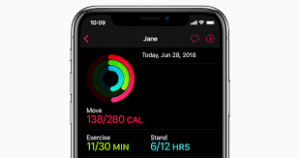





YORUMLAR (5)